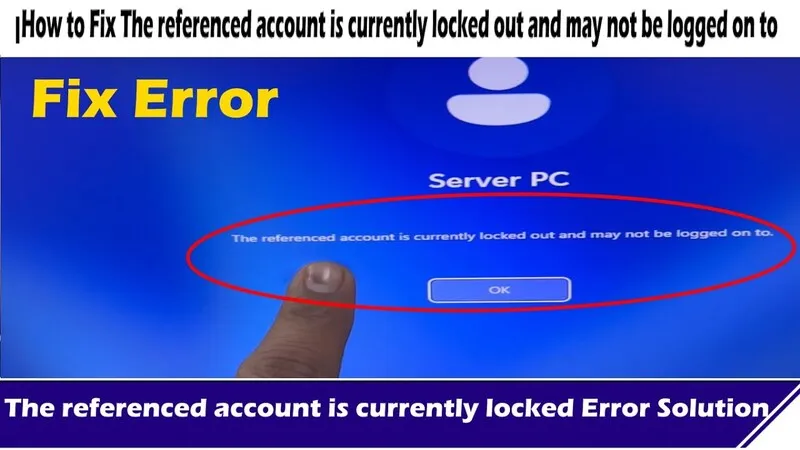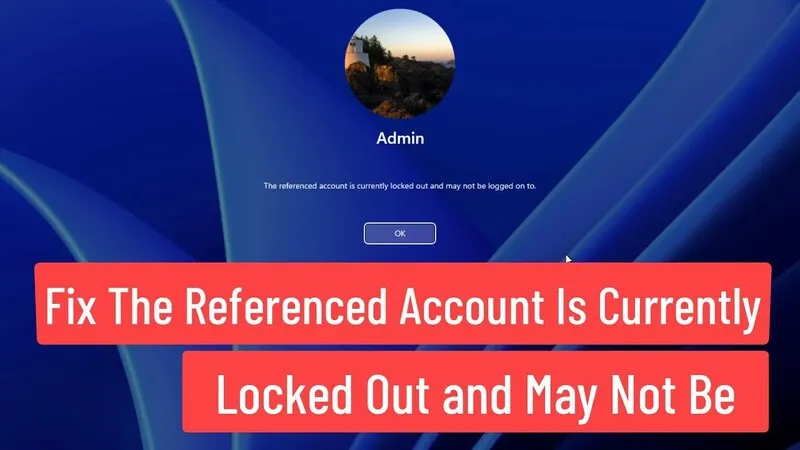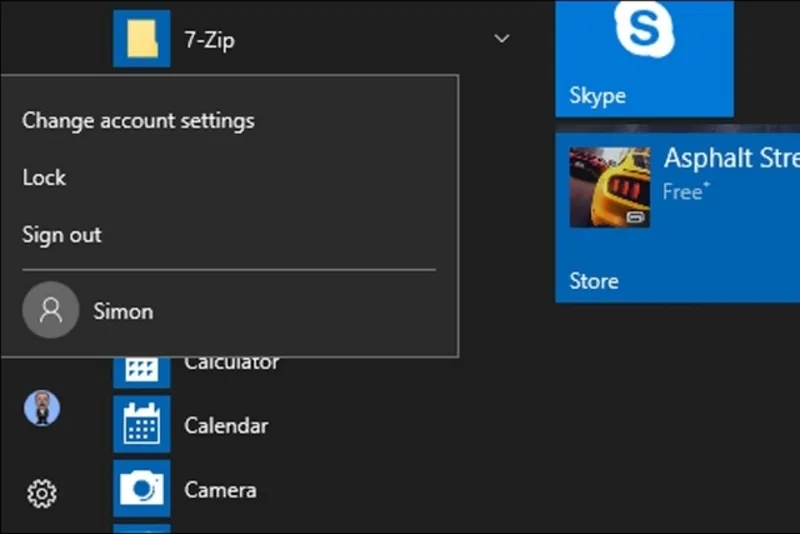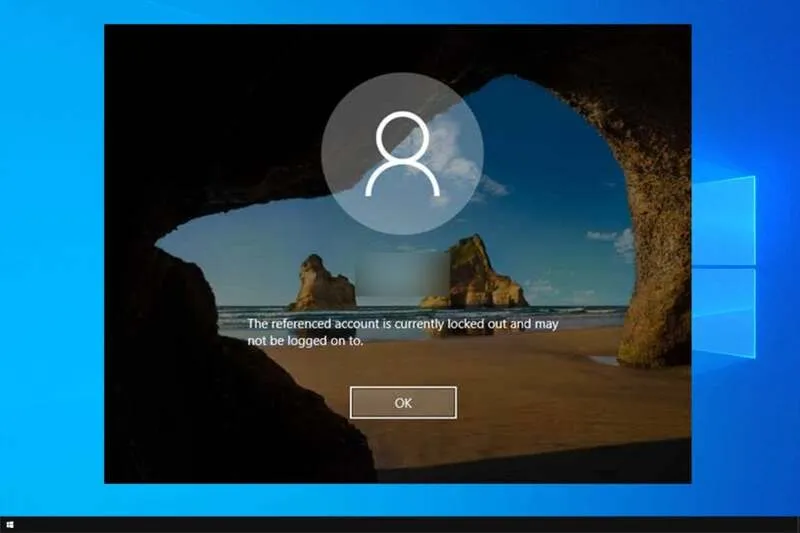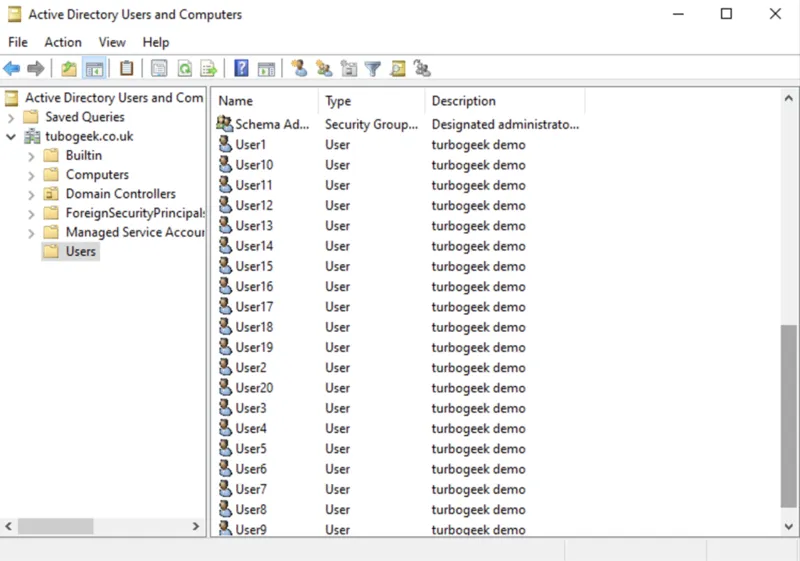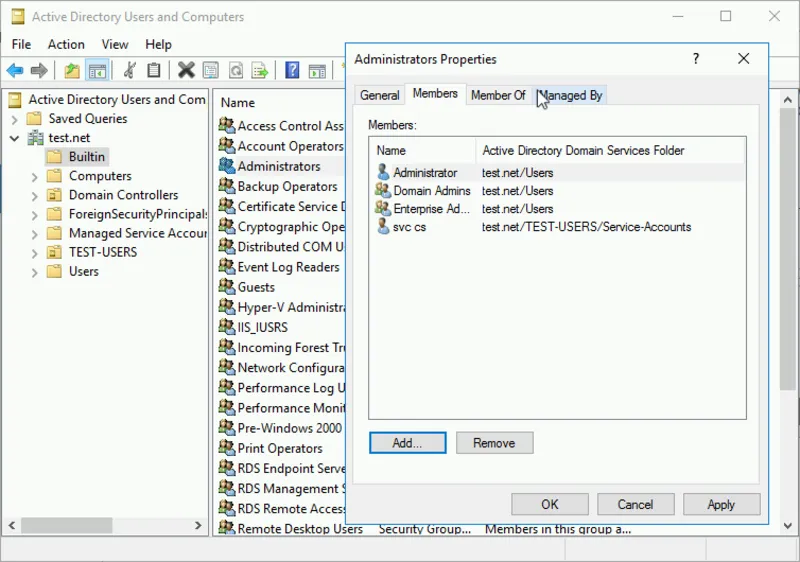Lỗi the referenced account is currently locked trên Windows thường xuất hiện khi người dùng nhập sai mật khẩu nhiều lần trong quá trình đăng nhập. Khi đó, Windows sẽ tự động kích hoạt chính sách khóa tài khoản để bảo vệ hệ thống. Trên laptop, sự cố này khiến bạn không thể truy cập dữ liệu và gián đoạn công việc. Đừng lo lắng! Bài viết này sẽ cung cấp cho bạn những cách sửa lỗi the referenced account is currently locked trên Windows một cách chi tiết và hiệu quả, giúp bạn đăng nhập lại vào máy tính của mình nhanh chóng.
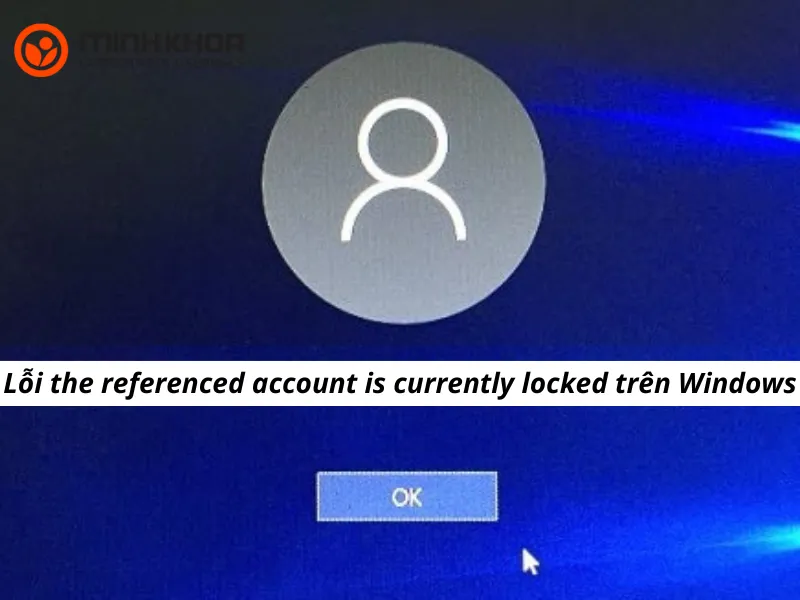
Nội dung bài viết
Lỗi the referenced account is currently locked trên Windows là lỗi gì?
Lỗi the referenced account is currently locked trên Windows là một lỗi phổ biến khi bạn hoặc người khác nhập sai mật khẩu quá nhiều lần, kích hoạt chính sách khóa tài khoản để bảo mật hệ thống. Khi gạp phải sự cố này, người dùng sẽ nhận được thông báo “Tài khoản được tham chiếu hiện đang bị khóa và không thể đăng nhập vào” trên máy tính xách tay chạy Windows 10/11.
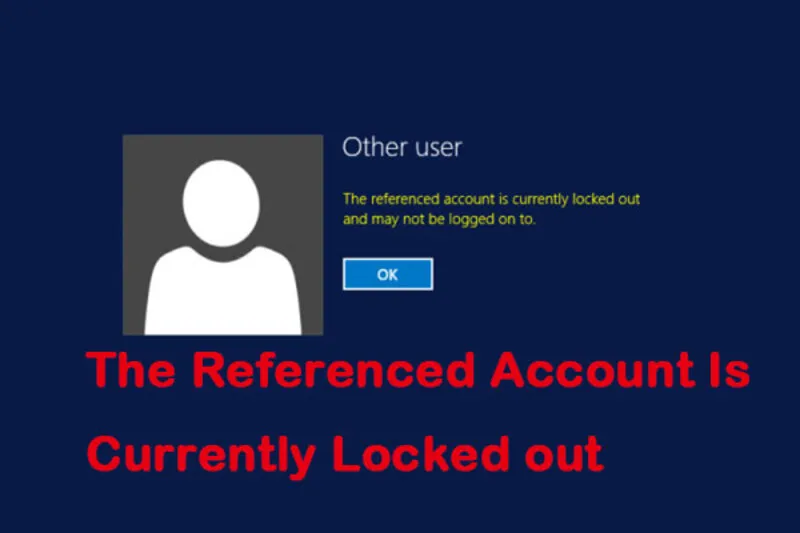
Những chia sẻ thực tế này phản ánh rằng lỗi the referenced account is currently locked trên Windows không phải lúc nào chỉ do việc nhập sai mật khẩu nhiều lần mà nó có thể do các yếu tố khác như: Credential cache, mapped drive, dịch vụ/người dùng ẩn, tự động đăng nhập lỗi, hoặc chính sách nhóm bị áp dụng không rõ ràng. Điều này càng thể hiện rõ hơn qua trải nghiệm của người dùng như:
“30mins again I inputted my same password it now says welcome and loads for a little but yet again it also says referenced account is currently locked out and may not be logged on to…” – Chia sẻ từ người dùng trên Microsoft Office.
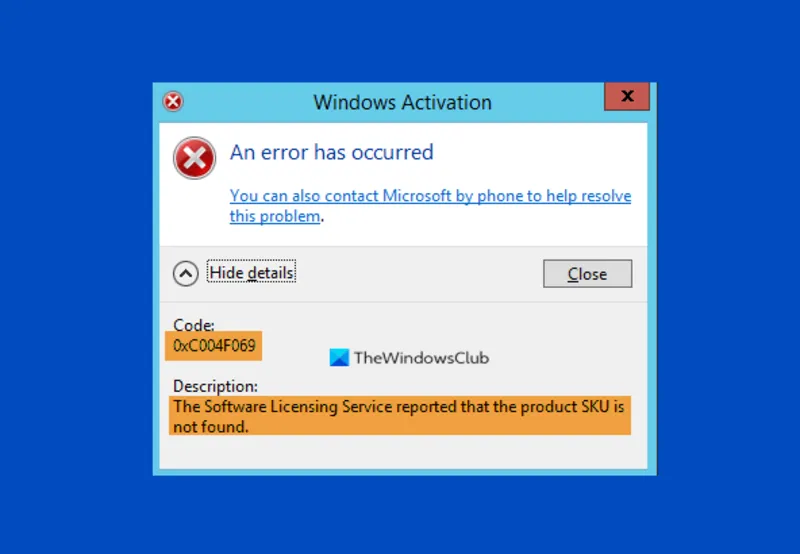
Bên cạnh đó, một người dùng khác trên Reddit mô tả rằng:
“…When I go to log in and keep setting everything up, I get the message, “The referenced Account is Currently Locked Out and May Not Be Logged On To.” So I do what everyone says to do; I leave it alone for 30 minutes, but it’s the same message. Try again after an hour, the same message. I waited two more hours, and I got the same message. I want to finish setting up my new PC so that I would be grateful for any help”.
Tham khảo bài viết: Mách bạn 7 cách xử lý lỗi system thread exception not handled
Nguyên nhân khiến tài khoản bị khóa trên Windows
Khi bạn nhập sai mật khẩu quá số lần cho phép, Windows sẽ kích hoạt chính sách khóa tài khoản. Đây là tính năng bảo mật nhằm hạn chế truy cập trái phép. Tùy vào thiết lập của hệ thống hoặc quản trị viên, thời gian khóa có thể kéo dài từ 10 đến 30 phút hoặc hơn. Ngoài ra, việc cấu hình sai chính sách bảo mật, dùng tài khoản Microsoft, quên mật khẩu hoặc sử dụng laptop thuộc miền Domain cũng có thể khiến tài khoản bị khóa.
Cách khắc phục lỗi the referenced account is currently locked trên Windows
Lỗi the referenced account is currently locked trên Windows có thể gây gián đoạn công việc, nhưng bạn hoàn toàn có thể khắc phục được bằng các phương pháp cơ bản nhất sau khi tìm được nguyên nhân gây ra lỗi. Dưới đây là một số lý do gây nên lỗi mà người dùng laptop không thể bỏ qua:
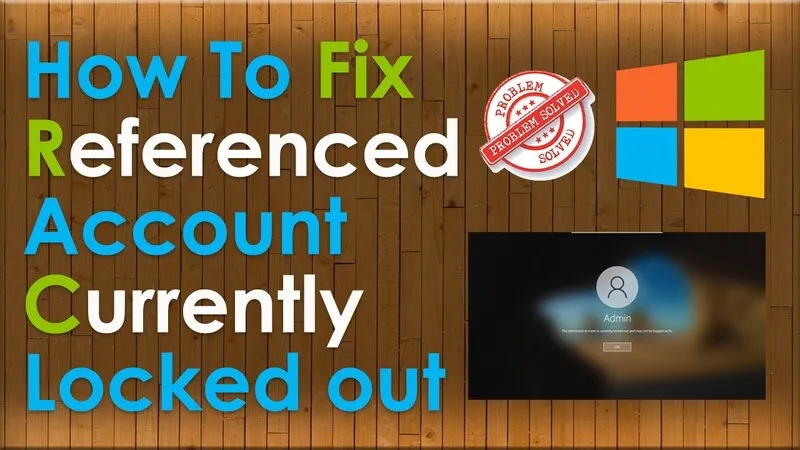
Chờ laptop mở khóa tài khoản tự động
Phương pháp đơn giản và an toàn nhất là chờ laptop mở khóa tài khoản tự động rồi thử đăng nhập lại bằng mật khẩu chính xác. Đây là cách đơn giản nhất và thường mang lại hiệu quả nhanh. Hệ thống sẽ tự mở khóa tài khoản sau khoảng 30 phút nếu bạn không có thêm lần đăng nhập sai nào.
Bạn chỉ cần đợi và đăng nhập lại bằng mật khẩu chính xác. Nếu quản trị viên mạng đã đặt mức thời gian khác, hãy chờ theo thời gian quy định của hệ thống.
Mở khóa bằng tài khoản Quản trị viên cục bộ
Phương pháp này áp dụng cho laptop không tham gia Domain. Bạn có thể dùng tài khoản quản trị viên cục bộ để mở khóa tài khoản đang gặp lỗi. Cách thực hiện như sau:
Bước 1: Kích hoạt tài khoản quản trị viên cục bộ theo hướng dẫn trước đó hoặc từ chế độ ngoại tuyến.
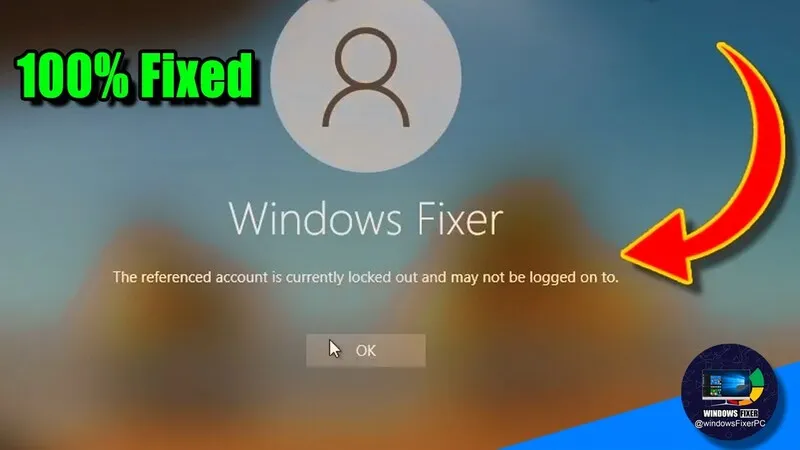
Bước 2: Tiếp theo bạn hãy Đăng nhập vào máy tính bằng tài khoản Quản trị viên cục bộ.
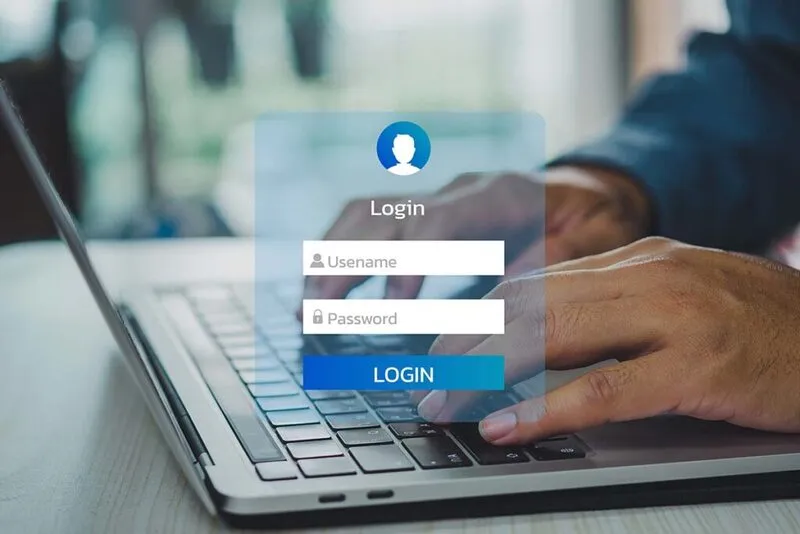
Bước 3: Sau đó hãy mở trình chỉnh sửa Chính sách Bảo mật Cục bộ bằng cách nhập secpol.msc vào hộp thoại Run.
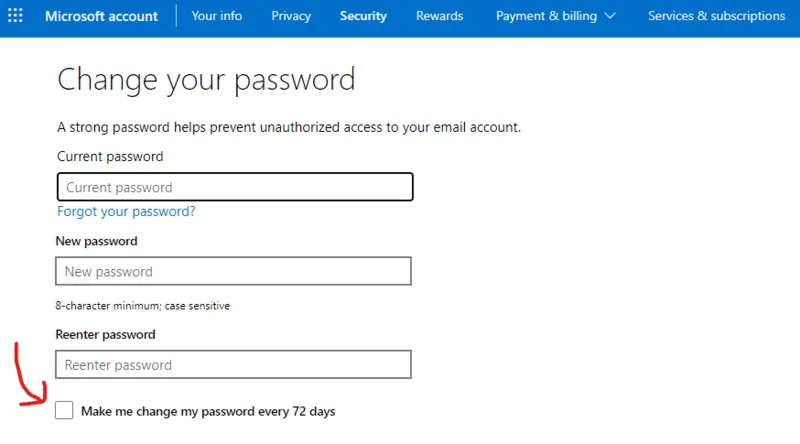
Bước 4: Điều hướng đến: Cài đặt Bảo mật rồi chọn Cài đặt Tài khoản và kích đúp chuột vào Chính sách Khóa Tài khoản.
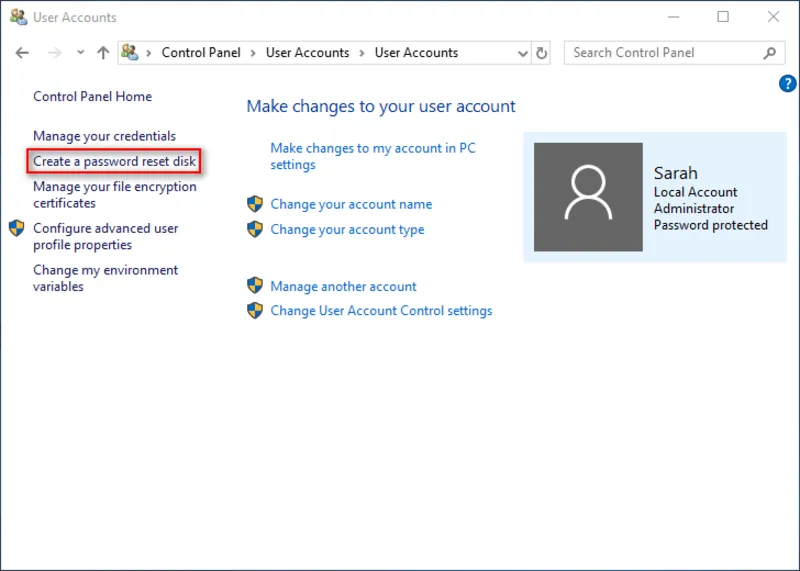
Bước 5: Mở chính sách Ngưỡng khóa Tài khoản.
Bước 6: Rồi Đặt giá trị là 0 (không) và nhấn OK để vô hiệu hóa tính năng khóa tài khoản.
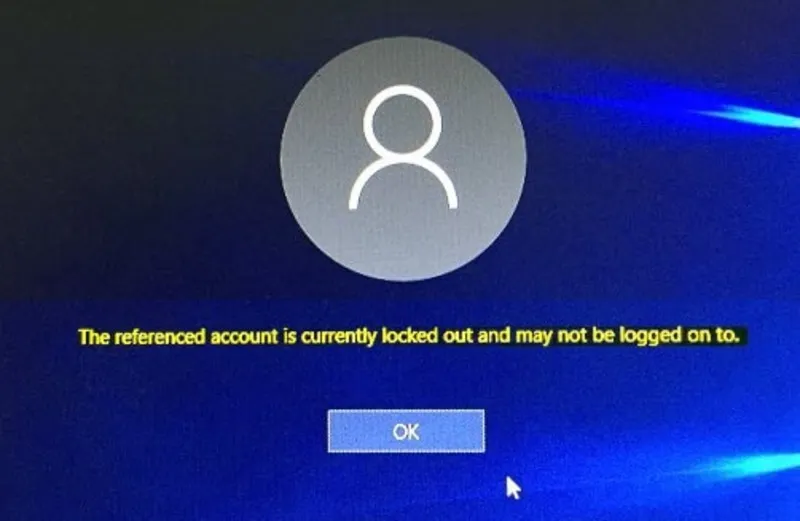
Bước 7: Cuối cùng hãy khởi động lại máy tính và thử đăng nhập vào tài khoản bị khóa của bạn.
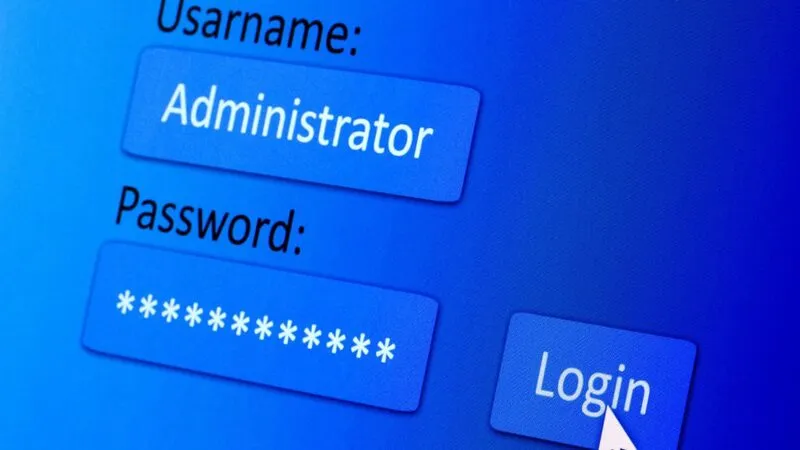
Mở khóa tài khoản trên Domain Controller
Nếu laptop của bạn đang kết nối Domain AD, quản trị viên cần mở khóa tài khoản từ máy chủ. Cách này thường được áp dụng trong doanh nghiệp có hệ thống máy tính kết nối Domain. Qúa trình tiến hành bao gồm:
Bước 1: Trước tiên trên máy chủ Domain, mở Active Directory Users and Computers.
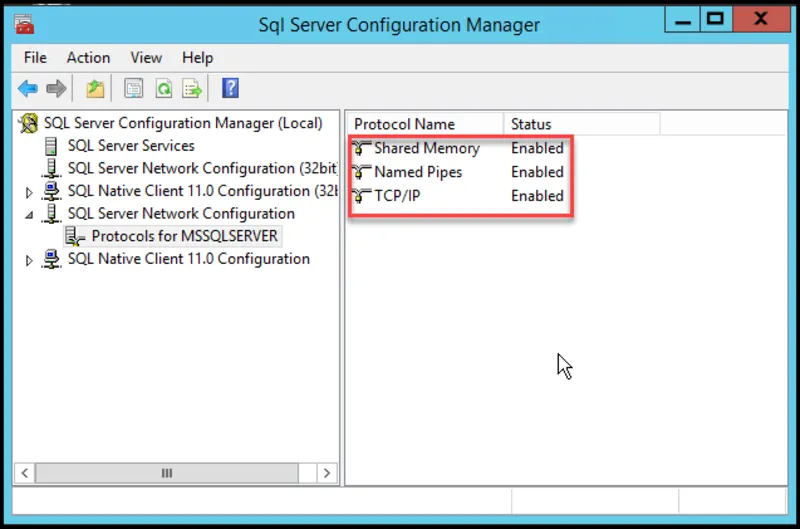
Bước 2: Chọn Users, nhấp chuột phải vào tài khoản bị khóa và chọn Thuộc tính.
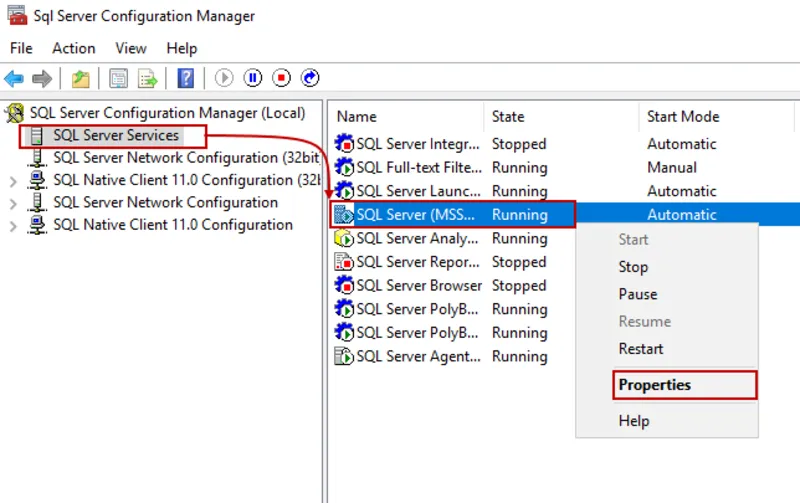
Bước 3: Tiếp theo tại tab Tài khoản, tick vào mục Mở khóa tài khoản.
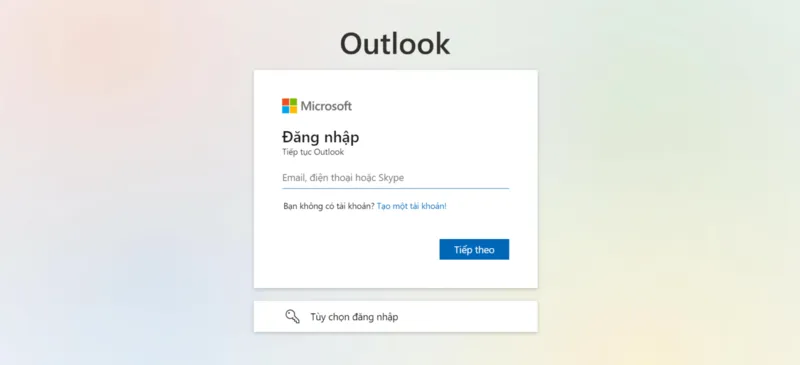
Bước 4: Cuối cùng hãy lưu lại và đăng nhập lại trên laptop để hoàn tất quá trình này.
Xem thêm: BỎ TÚI 5+ cách sửa lỗi Word experienced an error trying to open the file
Điều chỉnh hoặc vô hiệu hóa chính sách khóa tài khoản
Bạn có thể chỉnh sửa chính sách để ngăn tài khoản bị khóa hoàn toàn hoặc tăng số lần nhập sai cho phép.
Bước 1: Mở Local Group Policy Editor bằng cách nhập gpedit.msc vào hộp thoại Run (chỉ khả dụng trên Windows Pro/Enterprise).
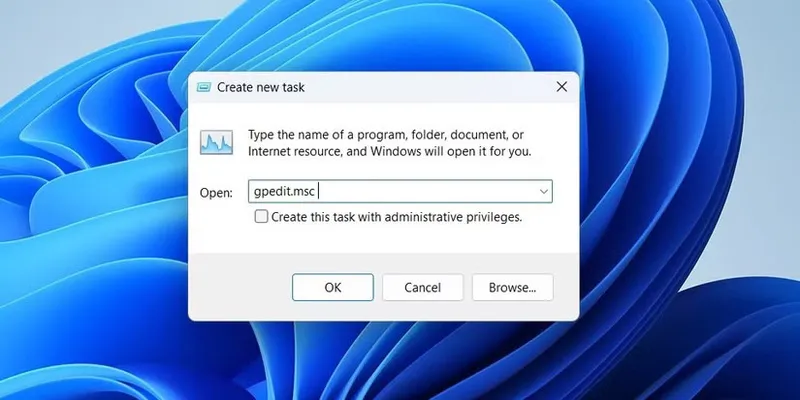
Bước 2: Điều hướng đến: Cấu hình Máy tính rồi chọn vào mục Cài đặt Windows sau đó chọn Cài đặt Bảo mật rồi kích chuột vào mục Chính sách Tài khoản và chọn Chính sách Khóa Tài khoản.
Bước 3: Mở chính sách Ngưỡng khóa Tài khoản.
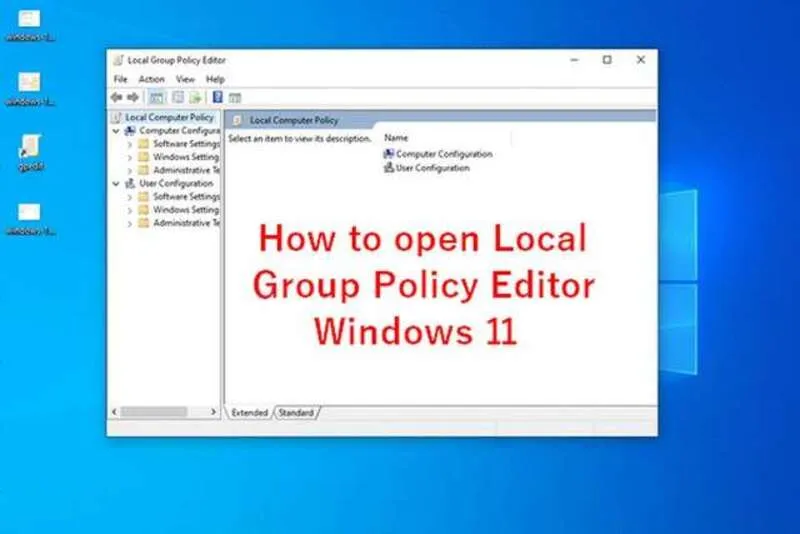
Bước 4: Tiếp đến trong mục Thuộc tính Ngưỡng khóa Tài khoản, bạn có hai lựa chọn:
- Vô hiệu hóa: Bỏ chọn hộp kiểm “Define this policy setting” (Xác định cài đặt chính sách này) để ngăn chặn tài khoản bị khóa.
- Tăng số lần: Tăng số lần đăng nhập không hợp lệ được phép (ví dụ: từ 5 lên 10).
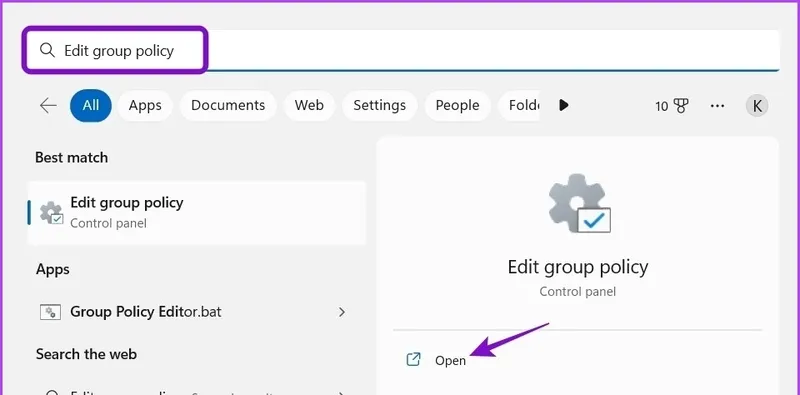
Bước 5: Nhấn OK để lưu thay đổi.
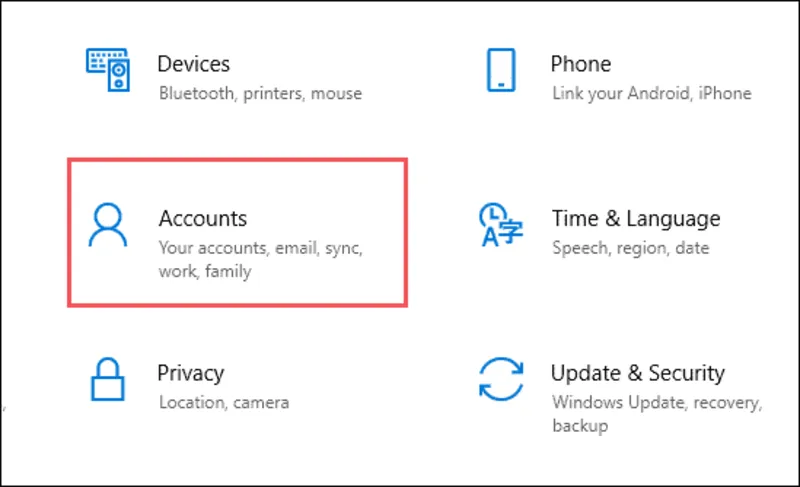
Bước 6: Mở Command Prompt với quyền Quản trị viên và chạy lệnh sau để cập nhật chính sách ngay lập tức: gpupdate /force
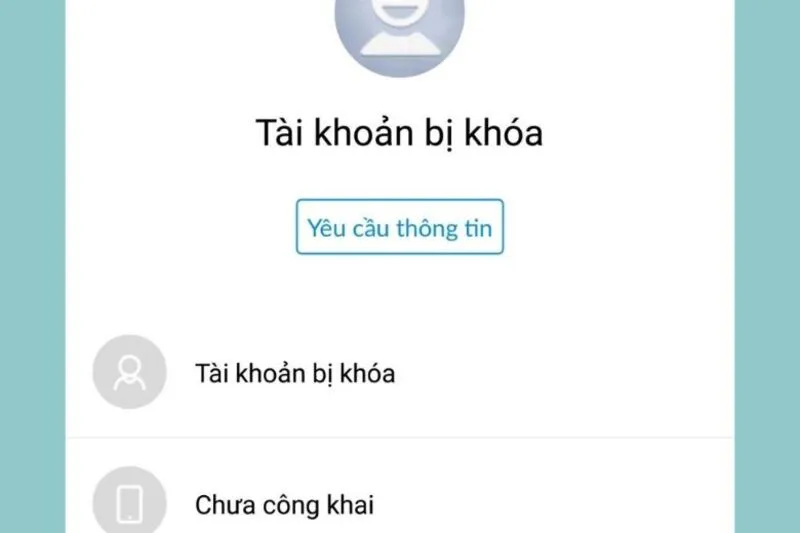
Bước 7: Khởi động lại laptop.
Các cách mở khóa khác khi không thể đăng nhập vào Windows
Nếu Lỗi the referenced account is currently locked trên Windows đi kèm với việc bạn quên mật khẩu, đây là những cách bạn có thể đặt lại mật khẩu:
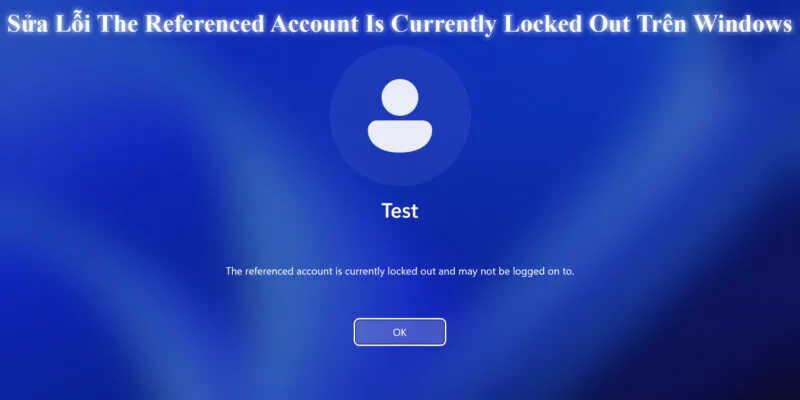
Sử dụng câu hỏi bảo mật
Nếu tài khoản cục bộ có thiết lập câu hỏi bảo mật, bạn có thể mở khóa ngay tại màn hình đăng nhập:
Bước 1: Chọn Đặt lại mật khẩu.
Bước 2: Trả lời chính xác các câu hỏi bảo mật.
Bước 3: Tạo mật khẩu mới và đăng nhập lại.
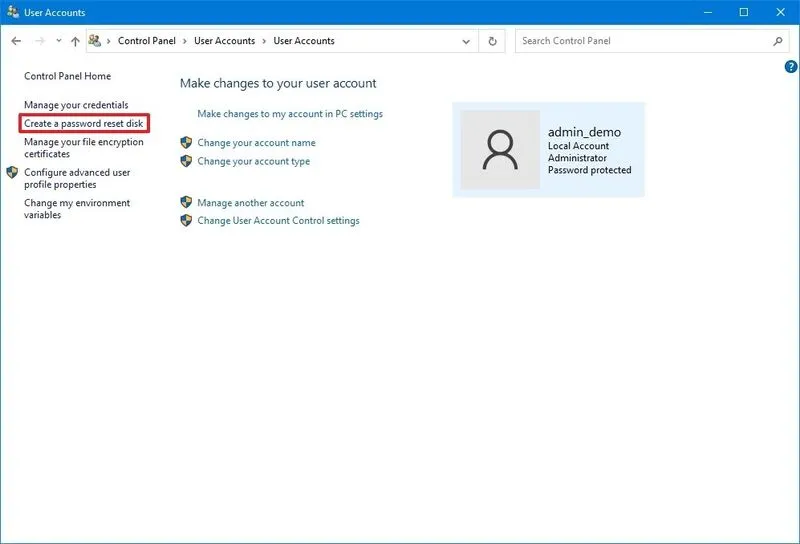
Đặt lại mật khẩu bằng Đĩa đặt lại mật khẩu
Trong trường hợp bạn đã tạo đĩa đặt lại mật khẩu trước đó:
Bước 1: Cắm USB Đặt lại mật khẩu vào laptop.
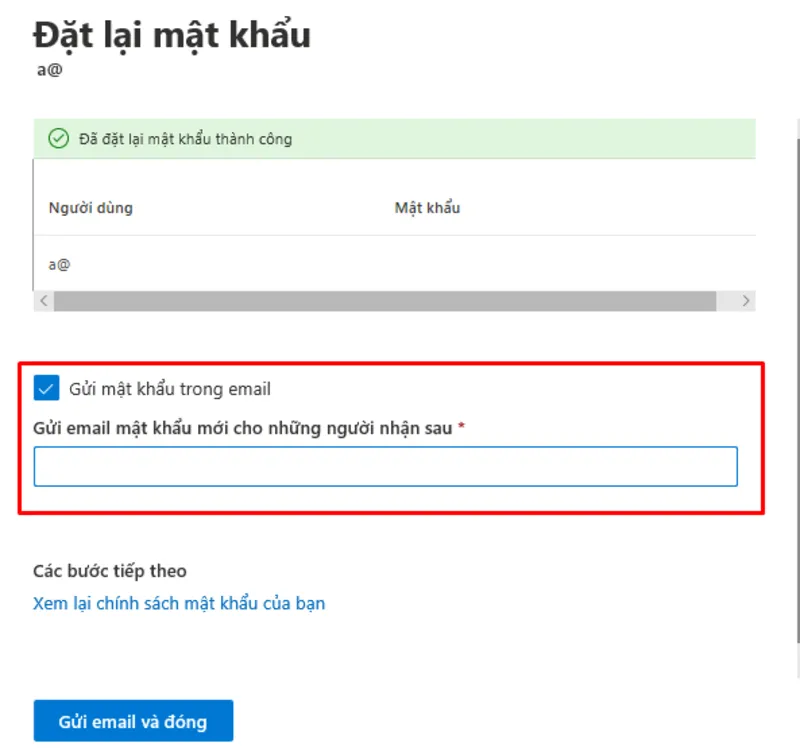
Bước 2: Chọn Đặt lại mật khẩu trên màn hình đăng nhập.
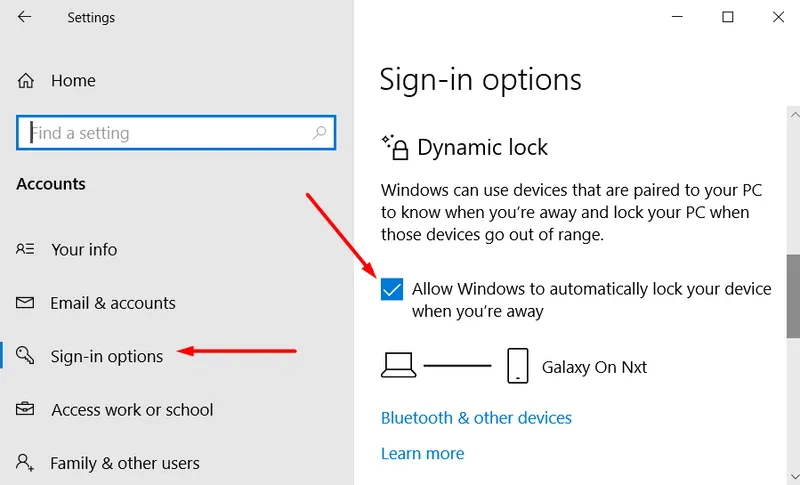
Bước 3: Làm theo hướng dẫn để tạo mật khẩu mới.
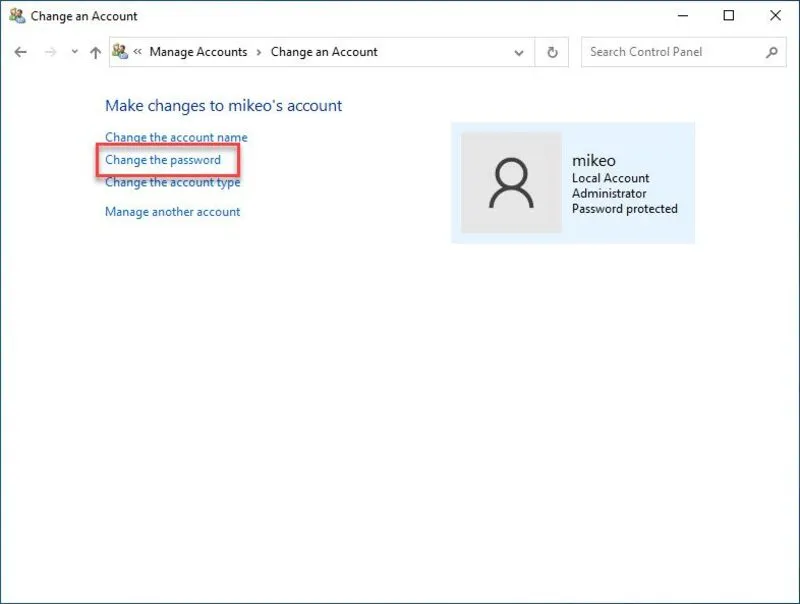
Bước 4: Đăng nhập bình thường.

Đặt lại mật khẩu tài khoản Microsoft
Nếu bạn đăng nhập bằng tài khoản Microsoft:
Bước 1: Chọn Tôi quên mật khẩu.
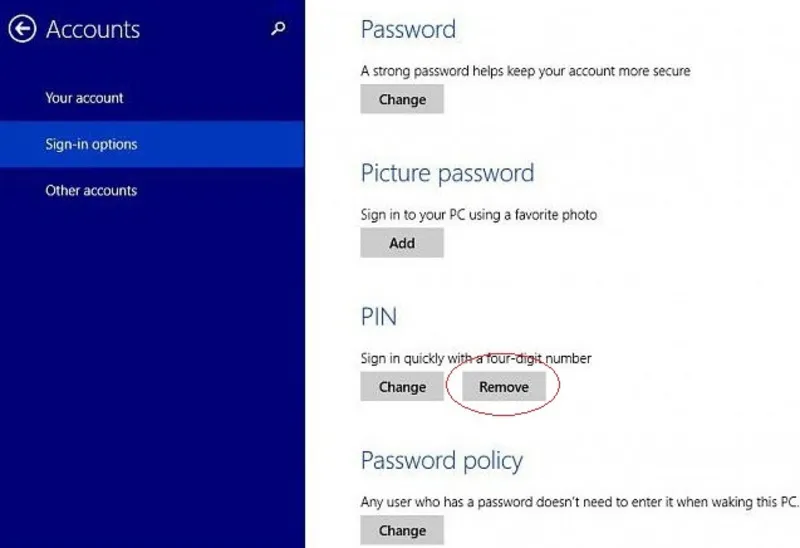
Bước 2: Chọn hình thức xác minh: Email, tin nhắn hoặc ứng dụng xác thực.
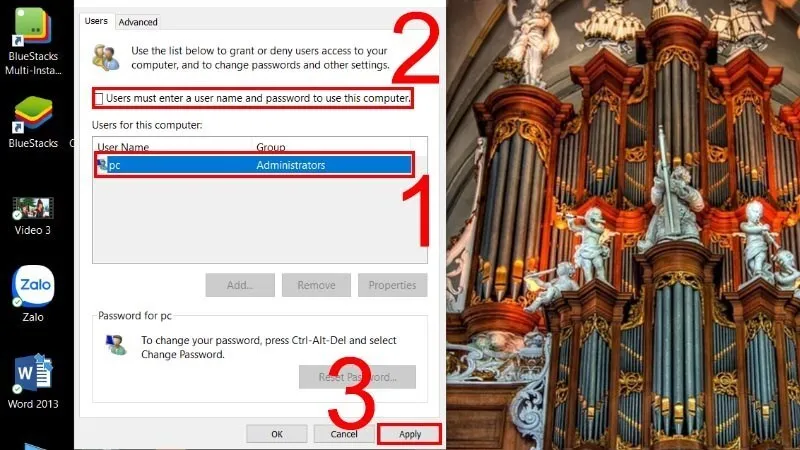
Bước 3: Nhập mã xác minh.
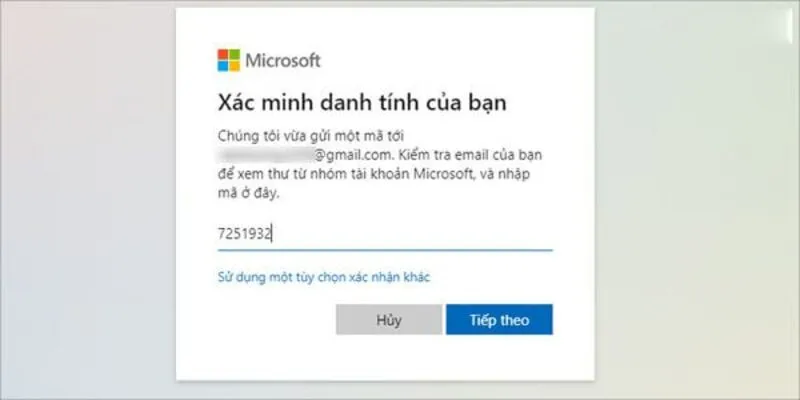
Bước 4: Tạo mật khẩu mới.
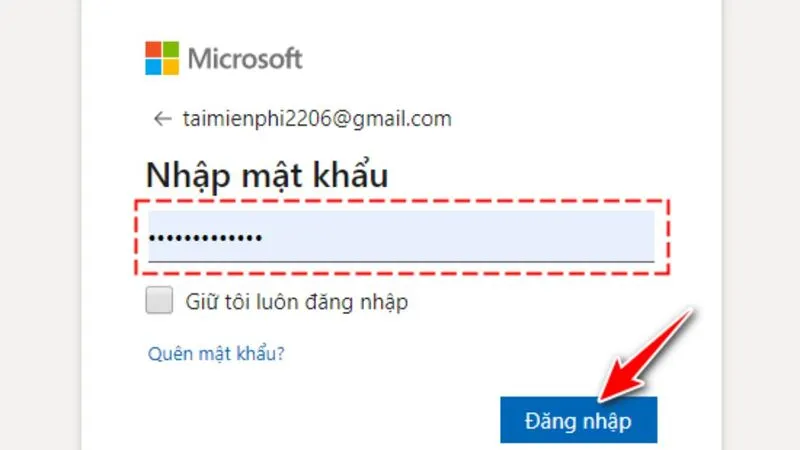
Bước 5: Đăng nhập lại laptop.
Có thể bạn quan tâm: Cách đặt pass cho Folder cực đơn giản, nhanh chóng
Tắt Ngưỡng Khóa và kiểm tra chính sách mật khẩu
Nếu bạn bị khóa quá nhiều lần, hãy kiểm tra lại chính sách trong Local Group Policy Editor. Phương pháp này áp dụng cho Windows Pro hoặc Enterprise:
Bước 1: Vào chế độ Khôi phục Windows, mở Dấu nhắc Lệnh.
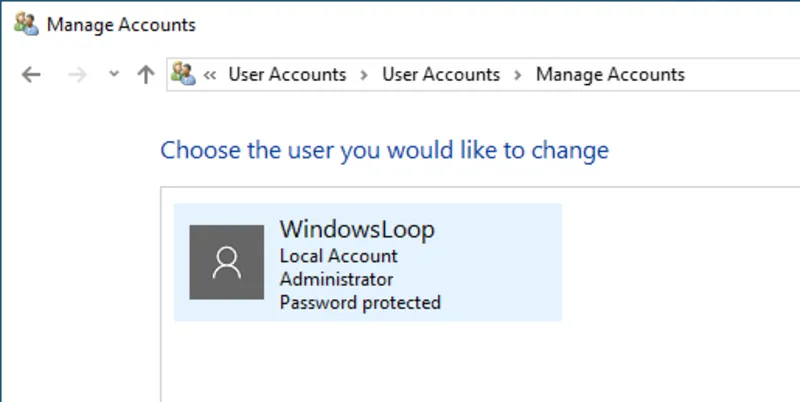
Bước 2: Kích hoạt tài khoản quản trị viên ẩn bằng lệnh: net user administrator /active:yes
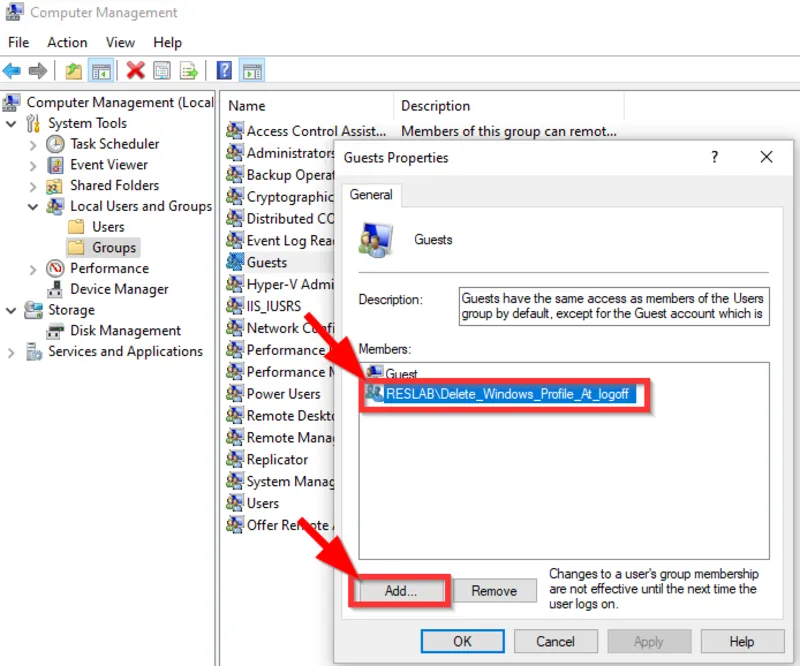
Bước 3: Khởi động lại và đăng nhập bằng tài khoản này.
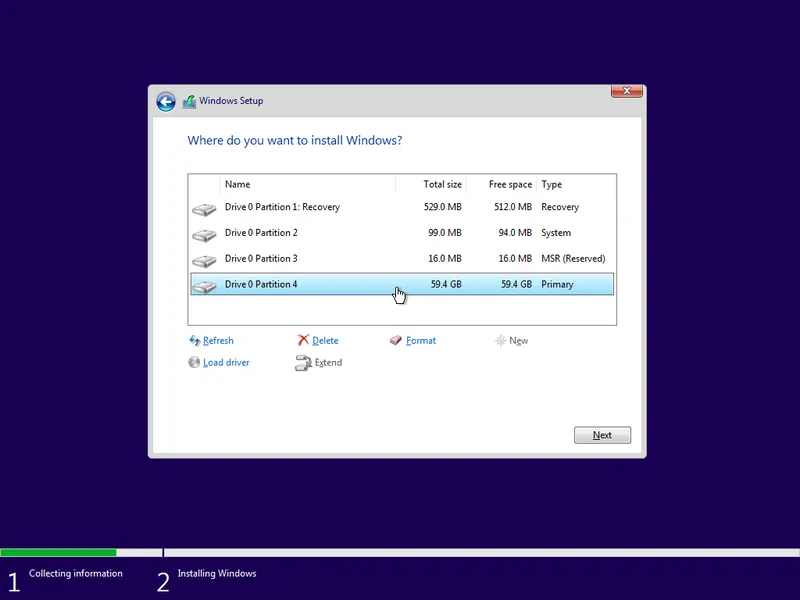
Bước 4: Mở gpedit.msc và điều chỉnh lại chính sách khóa tài khoản và thời hạn mật khẩu.
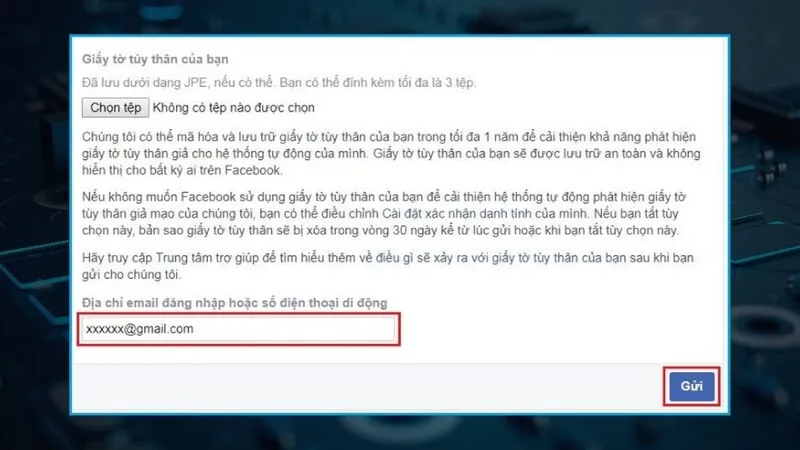
Lời khuyên khi laptop bị khóa tài khoản
-
Ghi lại mật khẩu vào nơi an toàn để tránh nhập sai.
-
Hạn chế thiết lập ngưỡng khóa quá thấp nếu bạn dùng máy tính cá nhân.
-
Tránh đăng nhập vội vàng khiến hệ thống khóa tài khoản nhiều lần.
-
Sử dụng trình quản lý mật khẩu để giảm rủi ro quên mật khẩu.
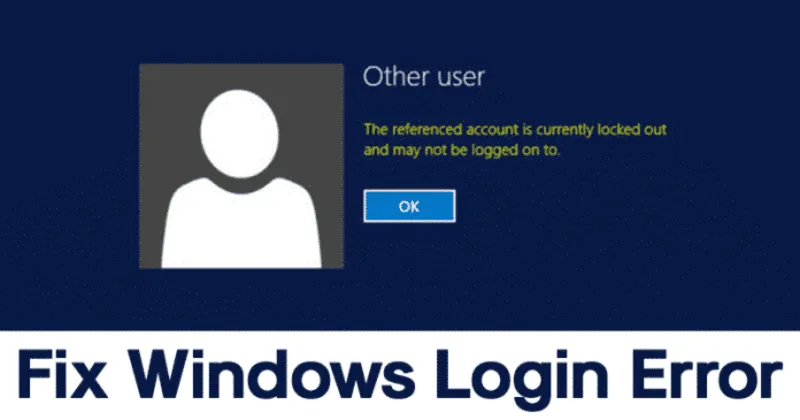
Lỗi the referenced account is currently locked trên Windows có thể khiến bạn không thể truy cập laptop và ảnh hưởng đến công việc. Tuy nhiên, chỉ cần áp dụng đúng các phương pháp như chờ hệ thống mở khóa, dùng tài khoản quản trị viên, chỉnh sửa chính sách bảo mật hoặc đặt lại mật khẩu là bạn có thể khắc phục triệt để. Khi hiểu rõ nguyên nhân và các bước xử lý, việc sử dụng Windows trên máy tính xach tay của bạn sẽ an toàn và ổn định hơn. Hy vọng những gì Laptop Minh Khoa cung cấp sẽ hữu ích cho người dùng.
Bài viết liên quan